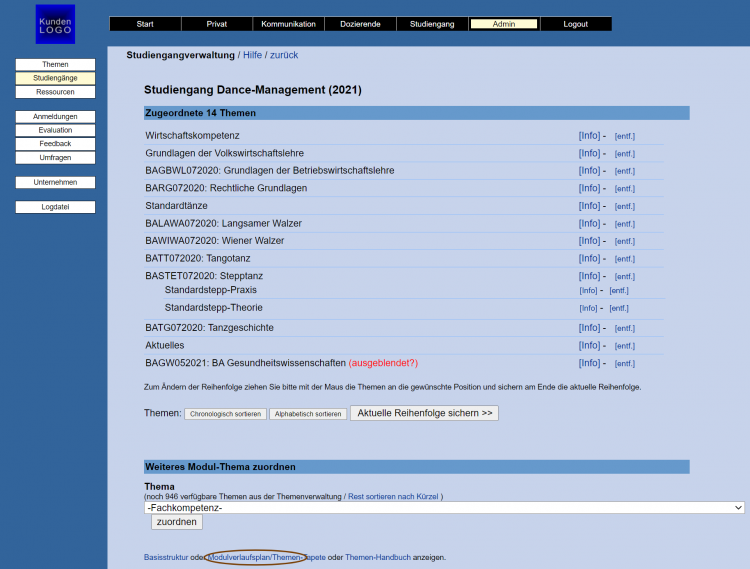Zeitverlauf: Unterschied zwischen den Versionen
PK (Diskussion | Beiträge) |
PK (Diskussion | Beiträge) |
||
| Zeile 2: | Zeile 2: | ||
[[Datei:Pfad_Thementapete.PNG|thumb|right|750px|Über Admin/Studiengang kann die Themen-Tapete zur Übersicht der Module für einen Studiengang und dessen Soll-Stunden angezeigt werden.]] | [[Datei:Pfad_Thementapete.PNG|thumb|right|750px|Über Admin/Studiengang kann die Themen-Tapete zur Übersicht der Module für einen Studiengang und dessen Soll-Stunden angezeigt werden.]] | ||
| − | Über [[Admin]]/[[ | + | Über [[Admin]]/[[Studiengänge]] und die Auswahl eines Studiengangs kann der Modulverlaufplan / die Themen-Tapete dieses Studiengangs angezeigt werden. Ein Modulverlaufsplan enthält zu jedem Modul bzw. Thema den geplanten zeitlichen Verlauf der Präsenz- und Selbstlernphasen sowie den Prüfungszeitpunkt inkl. Prüfungsform. Die Stunden sind dabei als absolute Stunden einzutragen, z.B. 20 Stunden Präsenz im 3. Semester. Diese Eintragung ist einmalig pro Modul in der [[Themenverwaltung]] vorzunehmen und wird danach als Standard für alle Studiengänge verwendet, die dies Modul haben. Aus der Gesamtheit der Module eines Studienganges ergibt sich automatisch der grundsätzliche Studiengang-Modulverlaufsplan, der im Bedarfsfall, z.B. bei Verschiebungen eines Moduls, angepasst werden sollte. |
Der zugrundeliegende Zeitverlaufsplan ist ein Element des TraiNex, welches sich in vielen weiteren Bereichen positiv auswirkt. Ein eingetragener Studienverlauf bringt Vorteile in den Bereichen [[Einsatzplan]], [[Noten]], [[Evaluation]] sowie in der [[Lernen/Übersicht]] für Studierende. | Der zugrundeliegende Zeitverlaufsplan ist ein Element des TraiNex, welches sich in vielen weiteren Bereichen positiv auswirkt. Ein eingetragener Studienverlauf bringt Vorteile in den Bereichen [[Einsatzplan]], [[Noten]], [[Evaluation]] sowie in der [[Lernen/Übersicht]] für Studierende. | ||
Version vom 10. September 2021, 15:00 Uhr
Inhaltsverzeichnis
Allgemeines
Über Admin/Studiengänge und die Auswahl eines Studiengangs kann der Modulverlaufplan / die Themen-Tapete dieses Studiengangs angezeigt werden. Ein Modulverlaufsplan enthält zu jedem Modul bzw. Thema den geplanten zeitlichen Verlauf der Präsenz- und Selbstlernphasen sowie den Prüfungszeitpunkt inkl. Prüfungsform. Die Stunden sind dabei als absolute Stunden einzutragen, z.B. 20 Stunden Präsenz im 3. Semester. Diese Eintragung ist einmalig pro Modul in der Themenverwaltung vorzunehmen und wird danach als Standard für alle Studiengänge verwendet, die dies Modul haben. Aus der Gesamtheit der Module eines Studienganges ergibt sich automatisch der grundsätzliche Studiengang-Modulverlaufsplan, der im Bedarfsfall, z.B. bei Verschiebungen eines Moduls, angepasst werden sollte.
Der zugrundeliegende Zeitverlaufsplan ist ein Element des TraiNex, welches sich in vielen weiteren Bereichen positiv auswirkt. Ein eingetragener Studienverlauf bringt Vorteile in den Bereichen Einsatzplan, Noten, Evaluation sowie in der Lernen/Übersicht für Studierende.
Nutzen
Diese gültigen Stunden werden an vielen Stellen im TraiNex als Grundlage oder Hilfe zur weiteren Planung des Trimesters oder Semesters wiederverwendet: z.B. bei der Prüfung, wie viele Stunden wann zu planen sind und ob ggf. zuwenig Stunden unterrichtet wurden. Auch, wann welche Prüfungen geplant werden müssen oder ob Prüfungen überfällig sind? Welcher Workload in dem Fach anzunehmen ist?
Beim Anklicken der Themen-Tapete lassen sich die bereits eingetragenen Soll-Stunden für das Selbststudium oder den Stundenkontakt für eine bestimmte Studiengruppe ändern, bzw. es wird ein spezieller Zeitplan für ein bestimmtes Fach erzeugt über den "erzeugen" Button. Zudem können Sie einen bereits erstellten speziellen Zeitplan an dieser Stelle editieren ("editieren" Button, in der Abbildung grün markiert). Der ursprüngliche Zeitplan ist dabei der generelle und der nachträglich bearbeitete Zeitplan ist der spezielle Zeitplan.
Aufbau und Funktionen
Wählt man nun einen Studiengang aus, dem bereits Themen zugeordnet wurden, kann man neben den Vorlesungszeiten für das Trimester, dem Betreuer und auch dem angestrebten Abschluss auch die Themen-Tapete einsehen. Diese zeigt alle vorgesehenen Themen für diesen Studiengang mit Stundenkontakt, Selbststudium und Modul-Prüfungen an. Wählt man nun die Funktion Themen-Tapete aus (in der Abbildung braun markiert), gelangt man zu der Übersicht aller, diesem Studiengang zugeordneten, Themen. Des Weiteren wird hier die Anzahl der Trimester des jeweiligen Studienganges und die vorgegebene Art der Modulprüfung angezeigt. Die Information über die Art des Studienganges (Vollzeit, Teilzeit, dual, Fernstudium) wird system-seitig aus der Themenverwaltung entnommen. Hier werden auch die Stunden für einen Vollzeit- oder Teilzeit-Studiengang Betriebswirtschaftslehre zum Beispiel festgelegt, die dann über den Zeitplan wieder editiert werden können.
Spezial-Zeitpläne
Wenn Sie für ein bestimmtes Fach dieses Studiengangs einen Spezial-Zeitplan (SZ) erstellen wollen, also den vorhandenen generellen Plan abändern wollen, gehen Sie über den Button [erzeugen SZ]. Wenn Sie einen bereits erstellten Spezial-Zeitplan ändern wollen, gehen Sie über den Button [editieren SZ] (in der Abbildung grün markiert), hierüber lässt sich ein bereits erstellter, Spezial-Zeitplan nachträglich verändern. Spezial-Zeitpläne werden berücksichtigt in den Planungstools oder bei der Prüfungsplanung.
Rechte
Um auf die Funktionen um den Zeitverlauf und die Themen-Tapete zugreifen zu können, benötigt der Benutzer die Sonderfunktion Nummer 8.
Letzte funktionale Änderungen
- März 2021: im Einsatzplan wird beim Editieren eines Termins der geplante Soll-Ist-Stunden-Studienverlauf informativ angezeigt
- September 2020: Im Zeitverlauf wird explizit nun auch zeitversetztes E-Learning ausgewiesen.
- September 2020: Im Themen-Zeitverlauf können neben Präsenz-Kontakt-Stunden und Selbststudium nun auch Stunden für asynchrones E-Learning eingetragen werden.
- Juli 2016: ein spezifischer Studien-Zeitverlauf pro Studiengang-Thema-Kombination ist nun hinterlegbar, der in Planung von Einsätzen und Prüfungen genutzt wird